Як відключити апаратне прискорення в браузері і Flash
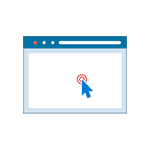 Апаратне прискорення за замовчуванням включено у всіх популярних браузерах, таких як Google Chrome і Яндекс Браузер, а також в плагіні Flash (в тому числі у вбудованому в Chromium-браузери) за умови наявності необхідних драйверів відеокарти, однак в деяких випадках може викликати проблеми при відтворенні відео та іншого контенту онлайн, наприклад – зелений екран при відтворенні відео в браузері.
Апаратне прискорення за замовчуванням включено у всіх популярних браузерах, таких як Google Chrome і Яндекс Браузер, а також в плагіні Flash (в тому числі у вбудованому в Chromium-браузери) за умови наявності необхідних драйверів відеокарти, однак в деяких випадках може викликати проблеми при відтворенні відео та іншого контенту онлайн, наприклад – зелений екран при відтворенні відео в браузері.
У даній інструкції – докладно про те, як відключити апаратне прискорення в Google Chrome і Яндекс браузері, а також в Flash. Зазвичай, це допомагає вирішити багато проблем з відображенням відео вмісту сторінок, а також елементів, виконаних за допомогою Flash і HTML5.
Примітка: якщо ви ще не пробували, рекомендую спочатку встановити оригінальні драйвери вашої відеокарти – з офіційних сайтів NVIDIA, AMD, Intel або з сайту виробника ноутбука, якщо це ноутбук. Можливо, цей крок дозволить вирішити проблему, не відключаючи апаратне прискорення.
Відключення апаратного прискорення в Яндекс браузері
Для того, щоб відключити апаратне прискорення в Яндекс браузері, виконайте наступні прості кроки:
- Зайдіть в налаштування (натискання на кнопку налаштувань справа вгорі – настройки).
- Внизу сторінки налаштувань натисніть «Показати додаткові налаштування».
- У списку додаткових налаштувань, в розділі «Система» відключіть пункт «Використовувати апаратне прискорення, якщо це можливо».
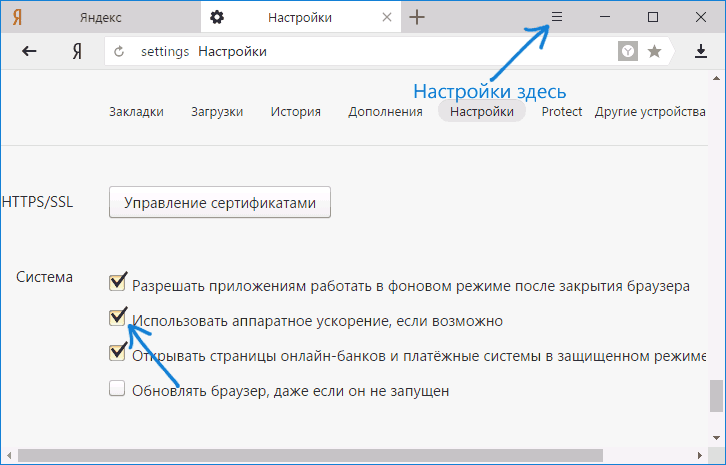
Після цього перезапустіть браузер.
Примітка: якщо проблеми, викликані апаратним прискоренням в Яндекс браузері виникають тільки при перегляді відео в Інтернеті, можна відключити апаратне прискорення відео, не зачіпаючи його для інших елементів:
- В адресному рядку браузера введіть browser: // flags і натисніть Enter.
- Знайдіть пункт «Апаратне прискорення для декодування відео» – # Disable-accelerated-v> Для того, щоб змінити установки вступили в силу, перезавантажте браузер.
Google Chrome
У браузері Google Chrome відключення апаратного прискорення виконується практично точно так же, як і в попередньому випадку. Кроки будуть наступними:
- Відкрийте «Налаштування» Google Chrome.
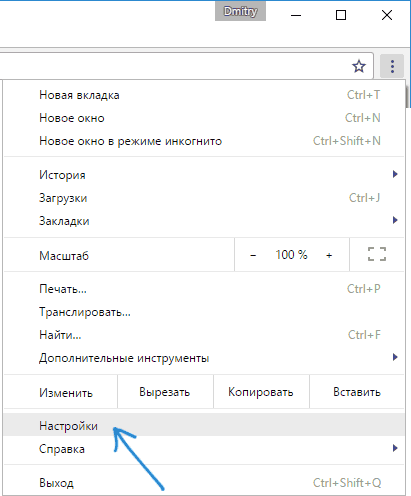
- Внизу сторінки налаштувань натисніть «Показати додаткові налаштування».
- У розділі «Система» відключіть пункт «Використовувати апаратне прискорення (при наявності)».

Після цього закрийте і знову запустіть Google Chrome.
Аналогічно попередньому випадку, ви можете вимкнути апаратне прискорення тільки для відео, якщо проблеми виникають тільки при його відтворенні онлайн, для цього:
- В адресний рядок Google Chrome введіть chrome: // flags і натисніть Enter
- На сторінці, знайдіть «Апаратне прискорення для декодування відео» # Disable-accelerated-v> На цьому дії можна вважати завершеними, якщо вам не потрібно відключення апаратного прискорення відтворення будь-яких інших елементів (в даному випадку ви також можете знайти їх на сторінці включення і відключення експериментальних функцій Chrome).
Як відключити апаратне прискорення Flash
Далі – про те, як відключити апаратне прискорення Flash, причому мова піде саме про вбудований плагін в Google Chrome і Яндекс браузері, так як найчастіше завдання стоїть у відключенні прискорення саме в них.
Порядок дій для відключення прискорення плагіна Flash:
- Відкрийте в браузері будь-Flash-вміст, наприклад, на сторінці https://helpx.adobe.com/flash-player.html в 5-му пункті є Flash ролик для перевірки роботи плагіна в браузері.
- Натисніть по Flash вмісту правою кнопкою миші і виберіть пункт «Параметри» (Settings).
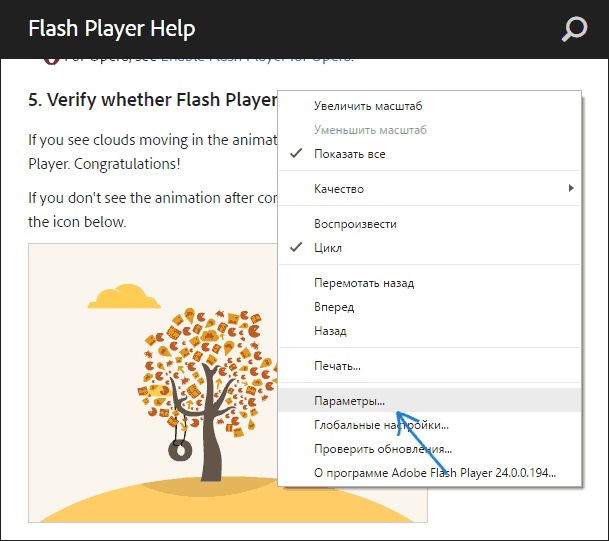
- На першій вкладці зніміть позначку «Включати апаратне прискорення» і закрийте вікно параметрів.
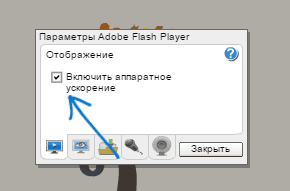
Надалі, знову відкриваються ролики Flash будуть запускатися без апаратного прискорення.
На цьому завершую. Якщо залишаються питання або щось працює не так, як очікується – повідомляйте в коментарях, не забувши розповісти про версії браузера, стані драйверів відеокарти і суті проблеми.
А раптом і це буде цікаво:
Чому б не підписатися?
Розсилка нових, іноді цікавих і корисних, матеріалів сайту remontka.pro. Ніякої реклами і безкоштовна комп'ютерна допомога передплатникам від автора.Інші способи підписки (ВК, Однокласники, телеграм, Facebook, Twitter, Youtube, Яндекс.Дзен)
13.02.2017 о 22:10
в Google Chrome 56 можна відключити Flash player
як бути?
14.02.2017 об 11:26
Дивно. Chrome 56 – апаратне прискорення відключається як описано вище, сам плагін Flash відключається в налаштування – особисті дані.
11.05.2017 о 17:47
При включеному апаратному прискоренні в браузері з'являються чорні квадрати (схожі на артефакти) при відключенні апаратного прискорення все працює як раніше на старіших версіях браузера. Помітив що після поновлення Гугл Хрому на більш свіжу почалася така проблема. Пробував на Win 10 тоже самое. Зараз знову поставив Win7. Раніше апаратне прискорення мені не заважало і працювало коректно. Я чесно сказати різниці не помітив з вкл або викл апаратного прискорення.
11.05.2017 о 22:13
Я так до кінця і не зрозумів, а навіщо вобще відключати цю функцію?
12.05.2017 в 9:11
Буває, що іноді викликає глюки при відтворенні відео та ігор в браузерах (на деякому обладнанні).
12.07.2017 в 3:33
не допомогло. гальмує ривками відео при перегляді онлайн фільмів при 720р. буквально позавчора почалося. у мене ще стара версія Хрома 55. не хочу оновлюватися бо не дуже позитивні коментарі на форумах і немає в новій версії chrome: // plugins /, вирізали. і як там відключити або включити Flash Player? але в свою чергу багато порад оновиться до останньої версії Хрому. багато порад з приводу поновлення Flash Player в Віндовс. оновив, те ж саме. а навіщо мені в Віндовс Flash Player і в самому хром скажіть? і можна обійтися без Flash Player в Віндовс?
12.07.2017 о 08:29
Хром використовує свій власний «вбудований» Flash Player, а не той, який в Windows. У свою чергу, той, який в Windows, використовується в Internet Explorer, наприклад, або при запуску swf файлу на комп'ютері.
А ось те, що у вас гальмує відео – так навпаки, по ідеї вам би включити апаратне прискорення. Але: з урахуванням того, що тільки позавчора почалося, перевірте-ка комп'ютер на ліві процеси, може вони навантажують процесор і такий результат.
14.07.2017 в 3:14
закінчилися мої експерименти. нічого не допомогло крім поновлення Хрома до останньої версії якого я так не хотів.
це так, на замітку читає.
14.08.2017 о 11:53
Спасибі, Дмитро. Ваша стаття вкотре вже виручила. Думав уже в майстерню свій ноут здавати. Прочитав вашу статтю, відключив прискорення в хром і все запрацювало. ще раз дякую
18.08.2017 о 12:46
Привіт Дмитро. Я вже писав, що відключивши прискорення в хром, по-вашому раді, вирішив проблему. А сьогодні знову виникла та ж проблема (вилітає драйвер AMD) в безпечних платежах касперского. Спробував замінити безпечний браузер Internet Explorer на Гугл Хром. Нічого не допомогло. Знову вилітає відео драйвер. Не знаю чого і робити.
19.08.2017 о 07:15
Пробували інші версії драйвера (в тому числі більш старі, якщо стоїть остання)?
02.09.2017 о 15:54
Пробував. Навіть оперативну пам'ять сьогодні замінив. Було 6 ГБ поставив 8 ГБ При запуску безпечних платежів вилетів синій екран. Драйвер правда не вилетів.
04.09.2018 о 23:50
Сьогодні ходив за хлібом, Чи не купив, хліб не завезли. Купив нові черевики завтра в них піду, може куплю хлібця. Звучить якось так. Обнови дрова на відео, постійно реліз і користуйтеся firefox для безпечних платежів. І включайте мозок, а не гаманець)
31.05.2018 в 09:39
Добрий день, Дмитро. Чи не підкажете, як включити флеш-плеєр в новій Опера? Перерив всі налаштування, облазив весь інтернет, рішення не знайшов.
31.05.2018 о 16:42
04.09.2018 о 13:37
Ура, запрацювало! Майже півроку відео не йшла і я забив, а тут раз і вся проблема вирішилася! Величезне спасибі!
05.04.2019 в 1:58
Дякую за поради. Допомогло.
28.12.2019 о 11:40
мучився 2 місяці. що тільки не перепробував. поки не відключив апаратне прискорення, аж якось нудно тепер, у кого вилітає Винда на ютубі відключайте це прискорення, я теж різниці не помітив, дякую за поради!
Примітка: після відправки коментаря він не з'являється на сторінці відразу. Все в порядку – ваше повідомлення отримано. Відповіді на коментарі і їх публікація виконуються щодня вдень, іноді частіше. Повертайтеся.